Наушники – это удобный и популярный способ получить качественное звучание при прослушивании музыки или общении по сети. Однако, как и любая другая техника, они могут периодически вызывать проблемы. Одним из часто встречающихся проблемных моментов является фонит наушники при подключении к компьютеру. Довольно неприятно, когда вы наслаждаетесь музыкой или заняты важной работой, а звук омрачается постоянным фоновым шумом.
Если ваш наушник начал фонить, не стоит сразу бросаться в панику. Существует несколько простых способов исправить эту проблему. Прежде всего, проверьте правильность подключения наушников к компьютеру. Убедитесь, что аудиоразъем на компьютере и разъем наушников надежно и полностью соединены. Кроме того, убедитесь, что разъем не загрязнен и нет преград для свободного пропускания сигнала.
Если подключение в порядке, попробуйте включить разные аудио устройства на компьютере, чтобы проанализировать, от какого именно устройства идет фон. Возможно, проблема в настройках компьютера, а не в самих наушниках. Обратите внимание на настройку громкости, эквалайзер и другие аудиоэффекты. Возможно, их нужно корректировать, чтобы устранить шум.
Что делать, если на компьютере фонит в наушниках?
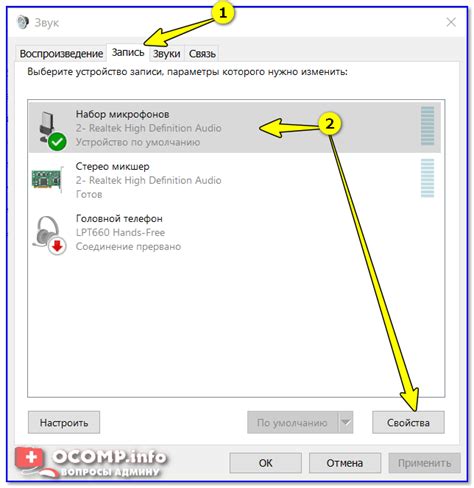
Если вы столкнулись с проблемой постоянного фона в наушниках на вашем компьютере, не отчаивайтесь. Возможно, причина этой проблемы легко исправима. В этом разделе мы расскажем вам о нескольких методах, которые помогут избавиться от нежелательного фона в наушниках.
- Проверьте подключение наушников - убедитесь, что наушники правильно подключены к аудиовыходу компьютера. Попробуйте переподключить наушники, чтобы убедиться, что они надежно закреплены.
- Очистите разъем - возможно, в разъеме компьютера скопилась пыль или грязь, которые могут влиять на качество звука. Осторожно очистите разъем с помощью ватного тампона или щетки.
- Проверьте настройки звука - откройте настройки звука на вашем компьютере и убедитесь, что громкость наушников установлена на оптимальный уровень. Также проверьте, что выбран правильный аудиоустройство для воспроизведения звука.
- Обновите драйверы звука - убедитесь, что у вас установлены последние драйверы для аудиоустройств компьютера. Можете найти их на официальном сайте производителя вашего устройства.
- Используйте другие наушники - возможно, проблема фона связана с сами наушниками. Попробуйте подключить другие наушники к компьютеру и проверьте, возникает ли там та же проблема. Если нет, то дело может быть в ваших наушниках и их нужно заменить.
Если ни один из указанных выше методов не помог решить проблему с фоном в наушниках, рекомендуется обратиться к специалисту или технической поддержке компьютера для более детальной диагностики и поиска решения проблемы.
Проверка оборудования
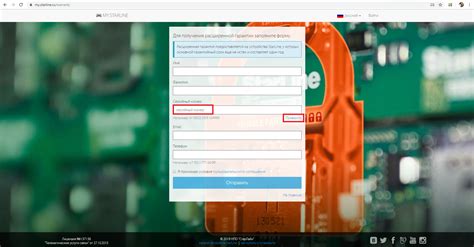
Если вашим наушникам фонит на компьютере, первое, что следует проверить, это состояние самого оборудования. Возможно, проблема вызвана повреждением провода или разъема. Проверьте наушники на целостность и убедитесь, что все соединения надежно закреплены.
Также стоит обратить внимание на настройки звука на компьютере. Проверьте, что громкость звука установлена на правильном уровне и не слишком высока, что может приводить к помехам и фону.
Если проблема сохраняется, попробуйте подключить наушники к другому устройству, чтобы выяснить, возникает ли проблема только с вашим компьютером. Если наушники работают без проблем, значит, проблема может быть связана с аудио-выходом вашего компьютера. В этом случае, рекомендуется проверить настройки звука и, при необходимости, обновить драйверы аудио-устройств.
| Проверьте наушники: | Проверьте настройки звука: | Проверьте аудио-выход компьютера: |
|---|---|---|
| Проверьте наличие повреждений на кабеле и разъемах. | Убедитесь, что громкость звука установлена на правильном уровне. | Подключите наушники к другому устройству. |
| Убедитесь, что все соединения надежно закреплены. | Измените уровень громкости и проверьте, появляются ли помехи. | Если наушники работают нормально, проверьте настройки звука и обновите драйверы аудио-устройств. |
Если не удается решить проблему с фоном на наушниках, возможно, стоит обратиться к специалисту или обратиться в службу поддержки производителя оборудования.
Проверка кабелей

Если наушники на компьютере фонят, полезно проверить состояние кабелей.
1. Убедитесь, что кабель наушников надежно подключен к разъему компьютера. Проверьте, не отсоединился ли он частично или полностью.
2. Проверьте состояние кабеля. Если вы заметили повреждения, например, обрывы или потертости, возможно, необходимо заменить кабель.
3. Попробуйте использовать другой кабель или другие наушники, чтобы исключить возможность неисправности кабеля или наушников.
4. Проверьте состояние разъема компьютера. Если разъем поврежден или засорен, возможно, потребуется его очистка или замена.
Обновление драйверов
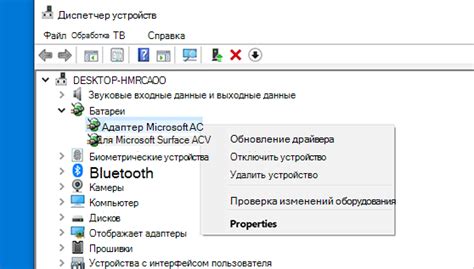
Для обновления драйверов аудиокарты на компьютере, необходимо выполнить следующие шаги:
- Найдите модель аудиокарты, установленной на вашем компьютере. Обычно информацию о модели можно найти в разделе "Устройства и звук" в настройках операционной системы.
- Посетите веб-сайт производителя вашей аудиокарты. На официальном сайте вы сможете найти последнюю версию драйвера для вашей модели.
- Скачайте и установите последнюю версию драйвера, следуя инструкциям на веб-сайте производителя. Обычно процесс установки драйвера состоит из запуска загрузочного файла и следования указаниям мастера установки.
После успешного обновления драйверов перезагрузите компьютер и проверьте, исправилась ли проблема с фоном наушников. В большинстве случаев обновление драйверов помогает устранить помехи и шумы в звуке.
Изменение настроек звука
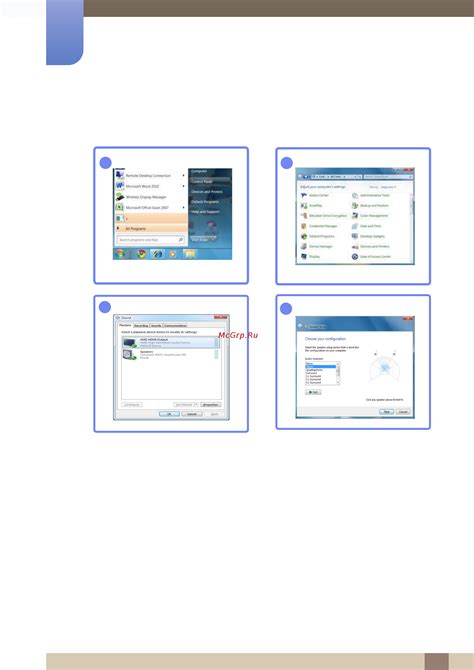
Если фонит наушники на компьютере, одним из способов устранения проблемы может быть изменение настроек звука.
Вот несколько шагов, которые можно предпринять:
| Шаг | Описание |
1 | Откройте настройки звука на компьютере. |
2 | Убедитесь, что уровень громкости не находится на максимуме. Снизьте его до приемлемого. |
3 | Проверьте, на каких аудиоустройствах воспроизводится звук. Убедитесь, что выбраны правильные наушники или гарнитура. |
4 | Если у вас подключены наушники через аудиопорт, попробуйте отсоединить их и подключить заново. Убедитесь, что они правильно вставлены. |
5 | Проверьте обновления драйверов звука и установите их, если они доступны. Устаревшие драйверы могут вызывать проблемы со звуком. |
6 | Перезагрузите компьютер после внесения изменений, чтобы новые настройки вступили в силу. |
Если после выполнения этих шагов проблема с фоном сохраняется, возможно, причиной является неисправность самой аудиоаппаратуры или наушников. В этом случае рекомендуется обратиться к специалисту технической поддержки для проведения диагностики и ремонта.
Проверка наличия вирусов
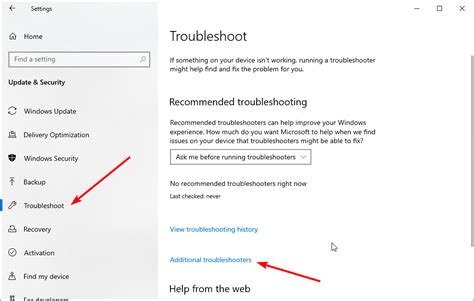
Если наушники фонят на компьютере, одной из возможных причин может быть наличие вирусов. Для того чтобы убедиться в отсутствии вредоносных программ на вашем компьютере, следует выполнить следующие шаги:
- Обновление антивирусной программы. Убедитесь, что ваша антивирусная программа имеет последние обновления и базы данных вирусов. Выполните полное сканирование системы на наличие вредоносных программ.
- Проверка наличия подозрительных процессов. Откройте диспетчер задач (нажмите комбинацию клавиш Ctrl+Shift+Esc) и проверьте активные процессы. Если вы заметите подозрительные процессы, связанные с неизвестными программами, завершите их выполнение.
- Стандартные проверки безопасности. Убедитесь, что ваш компьютер имеет актуальные обновления операционной системы и установленные патчи безопасности.
- Запуск антивирусного сканирования с загрузочного диска. Возможно, вирус присутствует в системе и затрудняет обнаружение системы. Загрузите компьютер с антивирусного диска или флеш-накопителя и выполните сканирование системы.
Если после выполнения всех указанных действий проблема с фоном наушников сохраняется, возможно, проблема не связана с вирусами. В таком случае рекомендуется обратиться к специалисту для более детальной диагностики и решения проблемы.



